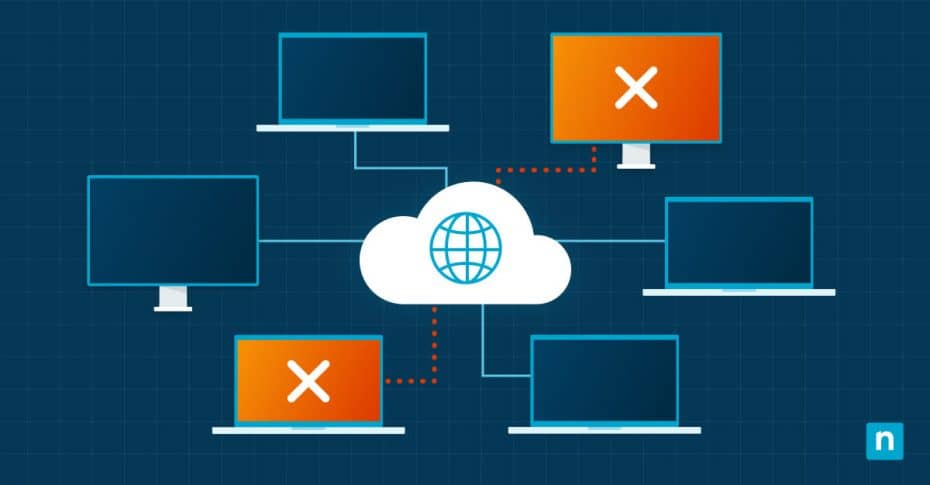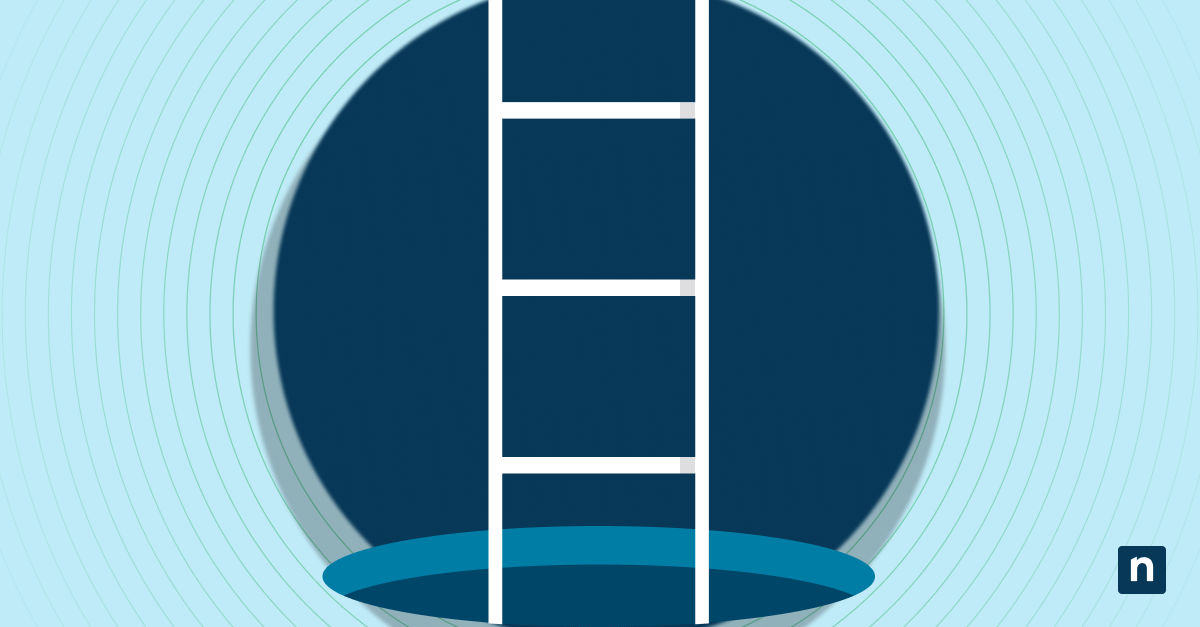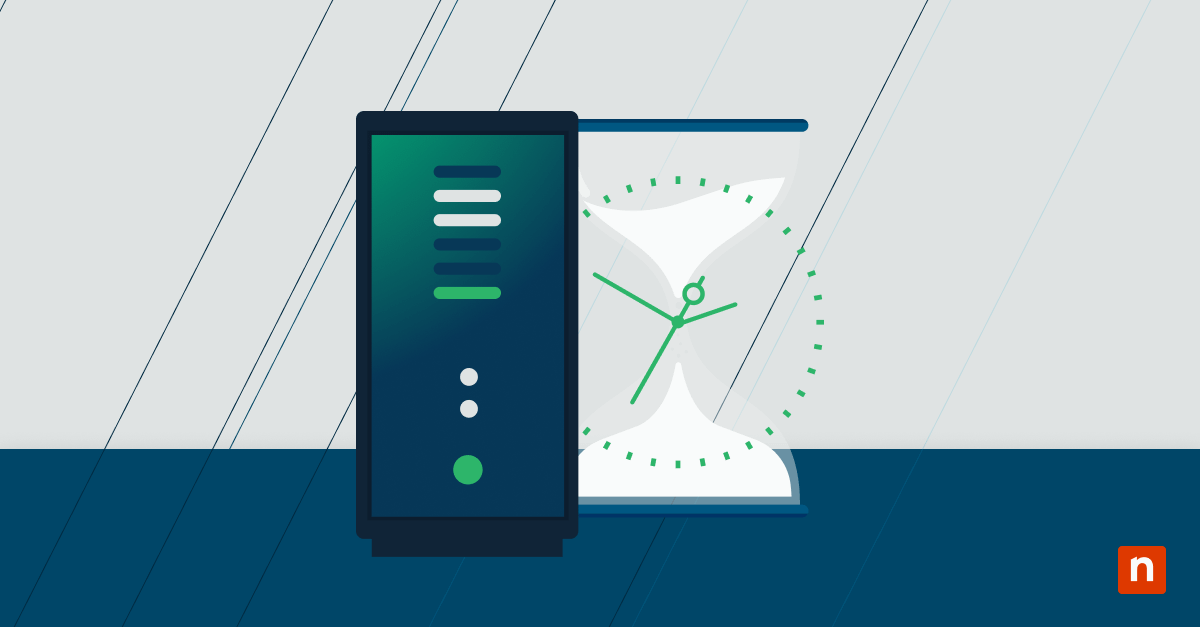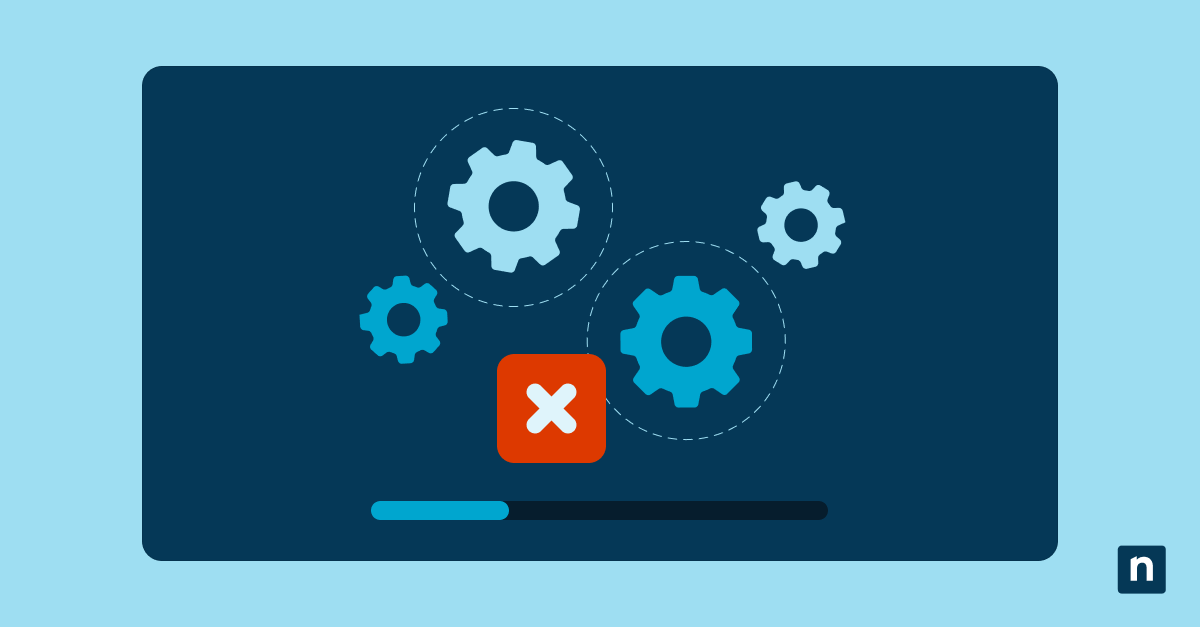À une époque où les transactions et les communications numériques constituent le fondement de la plupart des opérations, un réseau stable est synonyme de fiabilité opérationnelle. Signifiant par là même que des réseaux instables peuvent entraîner une perte de revenus, une réputation détériorée et d’autres problèmes encore.
Imaginez qu’une entreprise de vente au détail subisse des ralentissements ou des pannes de réseau au cours d’une période de forte activité commerciale. Cela pourrait entraîner des pertes importantes en matière de vente et le mécontentement des clients. Les institutions financières dépendent elles aussi d’une connectivité réseau ininterrompue pour exécuter les transactions. Même la plus petite période d’inactivité forcée peut avoir des conséquences financières considérables et éroder la confiance des clients.
Un dépannage proactif vous permettra de vous protéger contre de telles perturbations. En surveillant activement le réseau et en le maintenant en bonne santé, les professionnels de l’informatique peuvent anticiper et traiter les problèmes avant qu’ils ne deviennent critiques. Le passage au travail à distance ou en hybride pose également de nouveaux défis en matière de gestion de réseau, nécessitant des stratégies plus dynamiques et plus sophistiquées pour en maintenir l’intégrité.
Comprendre les problèmes de réseau les plus courants
- Lenteur de la vitesse du réseau : il s’agit d’une réduction des taux de transfert de données sur un réseau, ce qui a un impact sur des tâches telles que le téléchargement de fichiers, la navigation sur le web et la diffusion de vidéos en continu. Les causes peuvent en être la limitation de la bande passante, l’encombrement du réseau, un matériel obsolète ou des paramètres réseau mal configurés, entre autres. Les solutions consistent à augmenter la bande passante, à optimiser les paramètres du routeur et à s’assurer que le firmware et le matériel sont à jour.
- Interruption de la connexion : les causes peuvent être nombreuses, notamment un matériel réseau défectueux (routeurs, modems), des signaux sans fil faibles ou des problèmes avec le fournisseur d’accès à l’internet (FAI). Le dépannage consiste à vérifier les connexions physiques, à tester la stabilité du réseau (à l’aide de ping ou de traceroute) et à évaluer la puissance du signal wifi. Les solutions consistent souvent à remplacer le matériel défectueux, à repositionner les points d’accès wifi et, éventuellement, à contacter le fournisseur d’accès à Internet pour les problèmes de connectivité externe.
- Problèmes de résolution de noms (DNS) : les causes possibles sont à chercher dans les périodes d’inactivité des serveurs DNS, les configurations DNS incorrectes ou les paramètres de sécurité du réseau qui bloquent le trafic DNS. Le diagnostic nécessite de tester la résolution DNS à l’aide d’outils tels que nslookup ou dig, et de vérifier les paramètres des serveurs DHCP et DNS. Les solutions peuvent consister à passer à un serveur DNS plus fiable, à ajuster les paramètres du pare-feu ou à vider les caches DNS locaux.
- Une perte de paquets : lorsque des paquets de données n’atteignent pas leur destination, cela peut entraîner une dégradation des performances des applications réseau. Les causes les plus courantes sont l’encombrement du réseau, un matériel défectueux ou des liaisons réseau de mauvaise qualité. La détection de la perte de paquets implique l’utilisation d’outils de diagnostic réseau tels que ping, mtr, ou des analyseurs de paquets. Les solutions consistent à éliminer les goulets d’étranglement du réseau, à remplacer le matériel défectueux et à optimiser les configurations du réseau pour gérer le trafic plus efficacement.
- Une congestion du réseau : lorsqu’un réseau est surchargé par le trafic, la transmission des données est ralentie. Cela est souvent dû à un excès de données envoyées sur le réseau, dépassant sa capacité. L’identification de la congestion nécessite une surveillance du trafic sur le réseau et l’identification des sources de forte utilisation. Les solutions comprennent l’implémentation de la qualité de service (QDS) pour donner la priorité au trafic critique, la mise à niveau de l’infrastructure du réseau ou l’optimisation de l’agencement du réseau pour répartir le trafic de manière plus homogène.
- Les risques de sécurité : les failles de sécurité d’un réseau peuvent l’exposer à des accès non autorisés, à des fuites de données et à diverses cybermenaces. Ces vulnérabilités peuvent être dues à des logiciels obsolètes, à des politiques de réseau insuffisantes ou à des terminaux non sécurisés. Leur détection implique des audits de sécurité réguliers, l’analyse des vulnérabilités et la surveillance du trafic réseau à la recherche d’activités inhabituelles. La résolution de ces problèmes passe généralement par l’application de correctifs aux logiciels, le renforcement des protocoles de sécurité du réseau et la sensibilisation des utilisateurs aux bonnes pratiques en matière de sécurité.
- Des conflits d’adresses IP : cela se produit lorsque la même adresse IP est attribuée à deux ou appareils ou plus sur le même réseau. Cela entraîne des problèmes de connectivité réseau pour les appareils concernés. Les causes incluent des erreurs dans la configuration DHCP ou l’attribution manuelle d’adresses IP. Pour résoudre les conflits IP, il faut reconfigurer les paramètres du serveur DHCP, veiller à ce que les attributions manuelles d’adresses IP soient correctes ou configurer des adresses IP statiques pour les appareils critiques.
- Des défaillances du routeur et du commutateur : il s’agit du dysfonctionnement de ces appareils, qui peut entraîner des pannes de réseau ou de graves problèmes de performance. Les défaillances peuvent être dues à des dysfonctionnements matériels, à des problèmes logiciels ou à des facteurs externes tels que les surtensions. Pour diagnostiquer ces défaillances, il faut vérifier l’état de l’appareil, les journaux et les tests de connectivité. Les solutions consistent souvent à réinitialiser ou à remplacer l’équipement défectueux, à mettre à jour le firmware ou à reconfigurer les paramètres.
Comprendre ces problèmes au niveau technique permet aux professionnels de l’informatique de prendre les mesures pertinentes pour les résoudre, garantissant ainsi un environnement de réseau stable et efficace. Les failles de sécurité peuvent entraîner des fuites de données qui coûtent des millions aux entreprises et nuisent à leur réputation. L’encombrement du réseau d’un FAI peut entraîner un mécontentement généralisé de la part des clients ainsi que des désabonnements.
Tout autant de problèmes que l’ère du travail hybride et à distance aggravent. La complexité du réseau s’accroît lorsque les employés se connectent à partir de différents endroits, souvent à l’aide d’appareils personnels. Les réseaux privés virtuels (VPN) peuvent être utiles en ajoutant une couche de réseau gérée sur les réseaux hétérogènes des employés répartis dans le monde entier, que ce soit depuis chez eux ou en déplacement.
Diagnostiquer les problèmes
Un dépannage efficace découle d’une approche systématique :
- Identifiez les symptômes : s‘agit-il d’un problème de vitesse, de connectivité ou de sécurité ?
- Vérifiez les causes les plus courantes : problèmes de routeur, problèmes de câbles ou interruptions de services externes.
- Utilisez des outils de diagnostic : les analyseurs de réseau, les tests de vitesse et les logiciels de surveillance aident à identifier les problèmes.
- Évaluez les résultats : déterminez si le problème est interne, externe ou lié au matériel.
Les outils de diagnostic des problèmes de réseau vont des plus simples (comme ping et traceroute) à des solutions logicielles plus avancées offrant des analyses détaillées. Des outils open-source comme Wireshark ou des produits commerciaux comme SolarWinds permettent d’obtenir des informations plus approfondies sur les performances du réseau.
Quelques formules utiles pour le dépannage
La plupart des serveurs et routeurs sérieux fonctionnent sous une forme de Linux ou d’UNIX. C’est pourquoi nous nous concentrerons principalement sur la ligne de commande Linux. Ces commandes de diagnostic réseau courantes et leurs différentes utilisations peuvent aider les professionnels de l’informatique à dépanner et à résoudre efficacement les problèmes de réseau.
- ping
- ping -c 4 google.com ## Effectue 4 fois un test ping sur google.com.
- ping -i 0.5 192.168.1.1 ## Effectue un test ping sur le routeur toutes les 0,5 secondes.
- traceroute
- traceroute google.com ## Montre le chemin que prennent les paquets vers google.com.
- mtr
- mtr -rwc 10 google.com ## Rapporte les statistiques de chemin et de pertes de paquets vers google.com.
- mtr –tcp 192.168.1.1 ## Utilise TCP pour suivre le chemin des paquets.
- netstat
- netstat -tulpen ## Liste tous les ports d’écoute TCP et les processus associés.
- netstat -r ## Affiche le tableau de routage du noyau.
- tcpdump
- tcpdump -i eth0 ## Capture tous les paquets sur l’interface eth0.
- tcpdump -n -i eth0 port 80 ## Capture uniquement le trafic HTTP sur eth0.
- tcpdump -w capture.pcap ## Consigne les paquets capturés dans un fichier.
- nmap
- nmap -v 192.168.1.1 ## Analyse (en mode verbose) les ports sur l’IP spécifiée.
- nmap -sP 192.168.1.0/24 ## Recherche les hôtes dans le sous-réseau spécifié.
- nmap -O 192.168.1.100 ## Active la détection du système d’exploitation pour l’IP spécifiée.
- nmap -sV –script=banner 192.168.1.100 ## Détecte les versions de service et récupère les bannières.
- dig
- dig google.com ## Récupère les informations DNS pour google.com.
- dig +short google.com ## Récupère uniquement l’adresse IP du domaine.
- dig MX google.com ## Récupère les serveurs de messagerie du domaine.
- dig SOA google.com ## Récupère les serveurs DNS faisant autorité pour le domaine.
- ifconfig
- ifconfig ## Affiche les interfaces réseau actives.
- ifconfig -a ## Affiche toutes les interfaces réseau, y compris celles qui sont hors service.
- ifconfig eth0 192.168.1.10 netmask 255.255.255.0 up : définit manuellement l’adresse IP eth0 sur 192.168.1.10 avec un masque de sous-réseau de 255.255.255.0 et active l’interface.
- ifconfig eth0:1 192.168.1.11 netmask 255.255.255.0 up : configure un alias (adresse IP secondaire) 192.168.1.11 sur eth0, permettant à l’interface de communiquer sur deux IP (ou même des plages d’IP).
- ifconfig eth0 down : désactive l’interface eth0. Utile pour dépanner/réinitialiser la configuration réseau d’une interface.
- ss
- ss -tuln ## Liste tous les ports d’écoute TCP.
- mii-tool
- mii-tool eth0 ## Vérifie l’état de la connexion de la couche physique de l’interface ethernet eth0.
- iwconfig
- iwconfig wlan0 ## Affiche des informations détaillées sur l’interface sans fil wlan0.
- tracepath
- tracepath -b 8.8.8.8 ## Suit le chemin vers 8.8.8.8 en en remontant la trace.
- tracepath -n google.com ## Suit le chemin vers google.com sans résoudre les noms d’hôtes.
- nslookup
- nslookup google.com ## Demande l’adresse IP associée à google.com.
- nslookup -type=SOA google.com ## Récupère l’enregistrement Start of Authority (SOA) pour google.com.
- nslookup -query=MX google.com ## Trouve les serveurs de messagerie pour google.com.
- nslookup -debug google.com ## Effectue une recherche DNS détaillée pour google.com.
Certaines applications sont dotées de modes interactifs pour les terminaux. Le mode interactif permet souvent un processus de diagnostic plus dynamique et plus réactif, où vous pouvez ajuster les paramètres à la volée et voir des résultats de façon instantanée. Cette fonction est particulièrement utile pour le dépannage et l’analyse approfondis du réseau.
-
- nslookup :
- Activer le mode interactif : exécutez `nslookup` sans aucun paramètre.
- nslookup :
Commandes de base :
-
-
- Type d’ensemble : pour modifier le type de requête, entrez `set type=[type d’enregistrement], comme A, MX, SOA, etc. Par exemple, `set type=MX`.
- Changement de serveur : pour changer le serveur DNS, tapez `server [DNS server IP or hostname]`. Par exemple, `server 8.8.8.8`.
- Requête de domaine : entrez simplement le nom de domaine que vous voulez interroger, comme `google.com`.
- Recherche inversée : pour la recherche DNS inversée, entrez l’adresse IP.
- Quitter : Entrez exit ou quit puis appuyez sur Entrée.
-
-
- mtr :
- Lancer mtr : exécutez mtr [destination], par exemple mtr google.com.
- mtr :
Navigation dans l’interface :
-
-
- Mode rapport : appuyez sur d pour passer du mode rapport au mode temps réel standard.
- Passer d’un mode d’affichage à l’autre : appuyez sur 0 à 9 pour passer d’un mode d’affichage à l’autre et afficher diverses statistiques.
- Afficher/masquer les adresses IP : appuyez sur n pour basculer entre l’affichage des adresses IP et des noms d’hôtes.
- Pause/reprise: appuyez sur p pour mettre en pause et repasser aux statistiques en temps réel.
- Quitter : appuyez sur q pour quitter mtr.
-
- iftop :
- Exécutez iftop dans le terminal pour commencer à surveiller le trafic réseau. Utilisez sudo iftop si vous avez besoin de privilèges administratifs.
- Naviguer dans l’interface :
- Affichage des ports : appuyez sur P pour afficher les ports source ou destination.
- Affichage des graphiques à barres : appuyez sur b pour afficher ou masquer les graphiques à barres représentant l’utilisation de la bande passante.
- Modifier l’ordre de tri : appuyez sur 1, 2 ou 3 pour trier par source, destination ou bande passante totale.
- Affichage des noms d’hôtes : appuyez sur n pour passer des adresses IP aux noms d’hôtes.
- Filtrage du trafic : appuyez sur l pour appliquer un filtre. Entrez l’expression du filtre et appuyez sur Entrée.
- Mettre l’affichage en pause : appuyez sur t pour figer l’affichage actuel.
- Quitter : appuyez sur q pour quitter iftop.
- nethogs :
- Exécutez nethogs dans le terminal. Comme pour iftop, utilisez sudo nethogs pour obtenir des privilèges administratifs.
- Navigation dans l’interface :
- Modifier le mode d’affichage : appuyez sur m pour faire défiler les différentes unités d’affichage des données (KB/sec, KB, B, etc.).
- Trier par envoyé/reçu : appuyez sur s pour trier les processus par données envoyées et sur r pour trier par données reçues.
- Filtrer par appareil : lorsque vous démarrez nethogs, utilisez nethogs [appareil du réseau] pour surveiller un périphérique réseau spécifique.
- Quitter : appuyez sur q pour quitter.
Résoudre les problèmes les plus courants
Amélioration de la vitesse du réseau
-
- Améliorez la bande passante : effectuez une analyse de l’utilisation de la bande passante à l’aide d’outils tels que Wireshark ou ntopng afin d’identifier la nécessité d’une mise à niveau de la bande passante.
- Optimisez les paramètres du routeur : utilisez les interfaces en ligne de commande (CLI) pour ajuster les paramètres tels que la qualité de service (QDS), les délais d’attente TCP/UDP ou les taux de multidiffusion.
Pertes de connexion
-
- Vérifiez et remplacez le matériel défectueux : utilisez des outils comme ethtool ou mii-tool sous Linux pour diagnostiquer les problèmes au niveau des liens. Remplacez les câbles sur la base des tests TDR (Time-Domain Reflectometer).
- Mettez à jour le firmware : utilisez les interfaces CLI ou web pour mettre à jour les firmware des routeurs et des commutateurs, en veillant à ce que les configurations de sauvegarde soient en place.
- Reconfigurez les paramètres réseau : ajustez les paramètres avancés tels que les configurations STP, les modes duplex de l’interface ou les canaux wifi.
Résolution des problèmes DNS
-
- Vérifiez les paramètres DNS : utilisez dig ou nslookup pour résoudre les problèmes de résolution DNS au niveau du client ou du serveur.
- Effacez le cache DNS : utilisez ipconfig /flushdns sous Windows ou sudo systemd-resolve –flush-caches sous Linux pour vider le cache DNS local.
- Passez à un serveur DNS plus fiable : configurez les paramètres du serveur DHCP pour distribuer des serveurs DNS plus fiables comme 8.8.8.8/8.8.4.4 (DNS Google) ou 1.1.1.1/1.0.0.1 (DNS Cloudflare). Les services DNS sécurisés comme celui de Cloudflare offrent une confidentialité et une sécurité accrues en chiffrant les requêtes DNS, ce qui peut protéger contre l’écoute DNS et les attaques par usurpation d’identité, tout en offrant souvent des temps de réponse plus rapides et une fiabilité accrue par rapport aux services DNS standard. Toutefois, certains fournisseurs de services Internet peuvent encore bloquer l’accès aux ports DNS sécurisés en dehors de leur réseau, ce qui peut empêcher l’utilisation de services DNS tiers. Vérifiez auprès de votre fournisseur d’accès ou testez la connectivité pour vous assurer de la compatibilité.
Atténuation de la perte de paquets
-
- Identifiez et corrigez la source de la perte : utilisez des outils d’analyse de paquets tels que Wireshark ou tcpdump pour identifier où se situent les perte de paquets. Vérifiez s’il y a des problèmes au niveau de la couche physique ou une congestion du réseau.
- Gestion de la congestion : appliquez la QDS sur les routeurs et les commutateurs à l’aide d’outils tels que tc sur Linux pour façonner et hiérarchiser le trafic.
- Erreurs de configuration : vérifiez les configurations à l’aide de scripts ou d’outils de gestion de la configuration tels que Ansible, Puppet, Chef, etc. pour vous assurer qu’elles sont conformes aux bonnes pratiques.
Gestion de la congestion du réseau
-
- Implémentez des règles de Qualité de service (QDS) : utilisez iptables ou les interfaces de configuration CLI/web du routeur pour mettre en place des politiques QDS donnant la priorité au trafic essentiel.
- Modernisez l’infrastructure du réseau : utilisez des outils de surveillance du réseau pour identifier les goulets d’étranglement. Mettez à niveau les commutateurs/routeurs vers des modèles ayant des capacités de débit plus élevées.
- Optimisez le flux de trafic : mettez en place des réseaux locaux virtuels (VLAN) pour une séparation efficace du trafic et appliquez un équilibrage de la charge à l’aide d’outils tels que haproxy ou des équilibreurs de charge matériels.
- Identifiez ce qui consomme la bande passante : utilisez des outils tels que nethogs et iftop pour identifier les processus et les hôtes qui consomment beaucoup de bande passante.
Renforcement de la sécurité du réseau
-
- Utilisez le chiffrement avancé : configurez et appliquez des normes de chiffrement performantes en utilisant IPsec ou SSL/TLS pour les communications réseau.
- Effectuez des audits de sécurité : effectuez des tests de pénétration et des analyses de vulnérabilité à l’aide d’outils tels que Wireshark, Nmap, Nessus ou OpenVAS.
Résolution des conflits d’adresses IP
-
- Veillez à ce que la configuration DHCP soit correcte : vérifiez les serveurs DHCP, validez la durée du bail et les configurations de l’étendue. Utilisez dhcping pour tester le serveur DHCP.
- Attributions d’IP statiques : attribuez des IP statiques à l’aide d’un logiciel de gestion de réseau ou manuellement via des fichiers de configuration d’interface réseau et/ou des outils de gestion de la configuration.
Réparation ou remplacement des routeurs et des commutateurs défectueux
-
- Inspectez régulièrement le matériel : utilisez des outils SNMP tels que Nagios ou Zabbix pour surveiller l’état du matériel. Effectuez des inspections physiques pour détecter tout signe de dommages.
- Stratégie de remplacement : employez des protocoles de redondance tels que HSRP ou VRRP pour un basculement transparent lors du remplacement du matériel.
Aborder ces questions d’un point de vue technique implique de travailler directement avec des outils et des configurations réseau, pour des résolutions précises et efficaces destinées à maintenir une performance optimale du réseau.
Optimisation des performances
L’optimisation des performances du réseau est cruciale pour l’efficacité et la fiabilité :
- Mises à niveau du matériel : remplacez les équipements obsolètes pour améliorer la capacité et la vitesse.
- Changements de configuration : ajustez les paramètres pour obtenir des performances optimales en fonction des exigences actuelles du réseau.
- Refonte du réseau : parfois, une révision complète de la structure du réseau est nécessaire pour obtenir des performances optimales.
Les paramètres de qualité de service sont essentiels pour gérer le trafic sur le réseau et garantir que la priorité est donnée aux applications critiques. De plus, la répartition de la charge et la gestion de la bande passante contribuent à répartir uniformément le trafic sur le réseau, évitant ainsi qu’une seule ressource ne devienne un goulot d’étranglement.
Au-delà du dépannage : pour une santé de réseau durable
Il ne s’agit pas seulement de résoudre les problèmes immédiats, mais aussi de maintenir l’efficacité opérationnelle et la santé du réseau sur le long terme. Des mises à jour régulières et une planification stratégique sont essentielles pour assurer la stabilité et la sécurité de l’environnement réseau.
La surveillance et la maintenance continues du réseau sont essentielles pour identifier et traiter les problèmes potentiels de manière préventive. Dans ce contexte, la solution de surveillance et de gestion du réseau de NinjaOne s’avère être un outil précieux. Cette solution aide à maintenir l’intégrité et la santé d’un réseau, en veillant à ce que les entreprises restent connectées et sécurisées. Regardez une démo ou demandez votre essai gratuit.